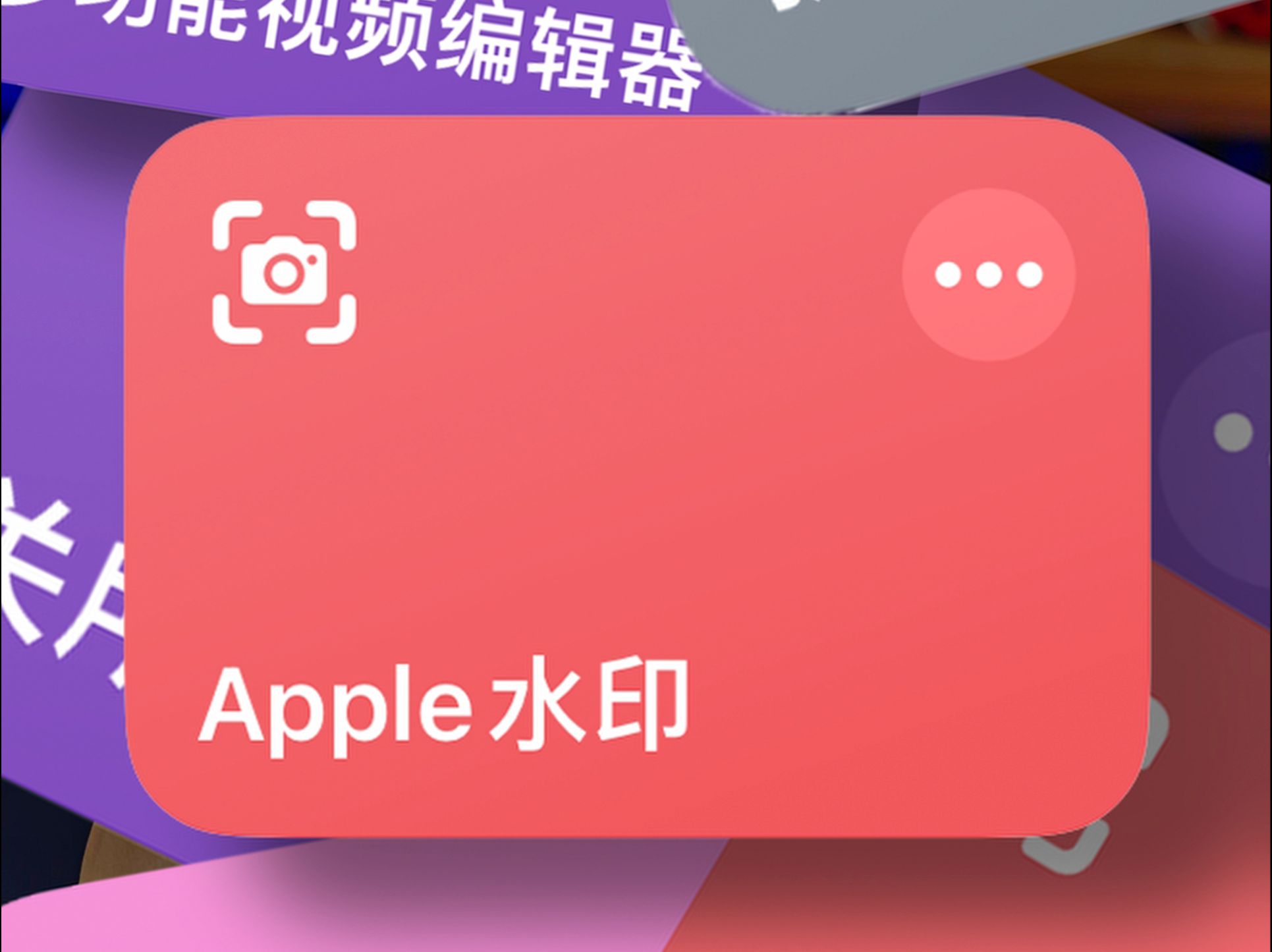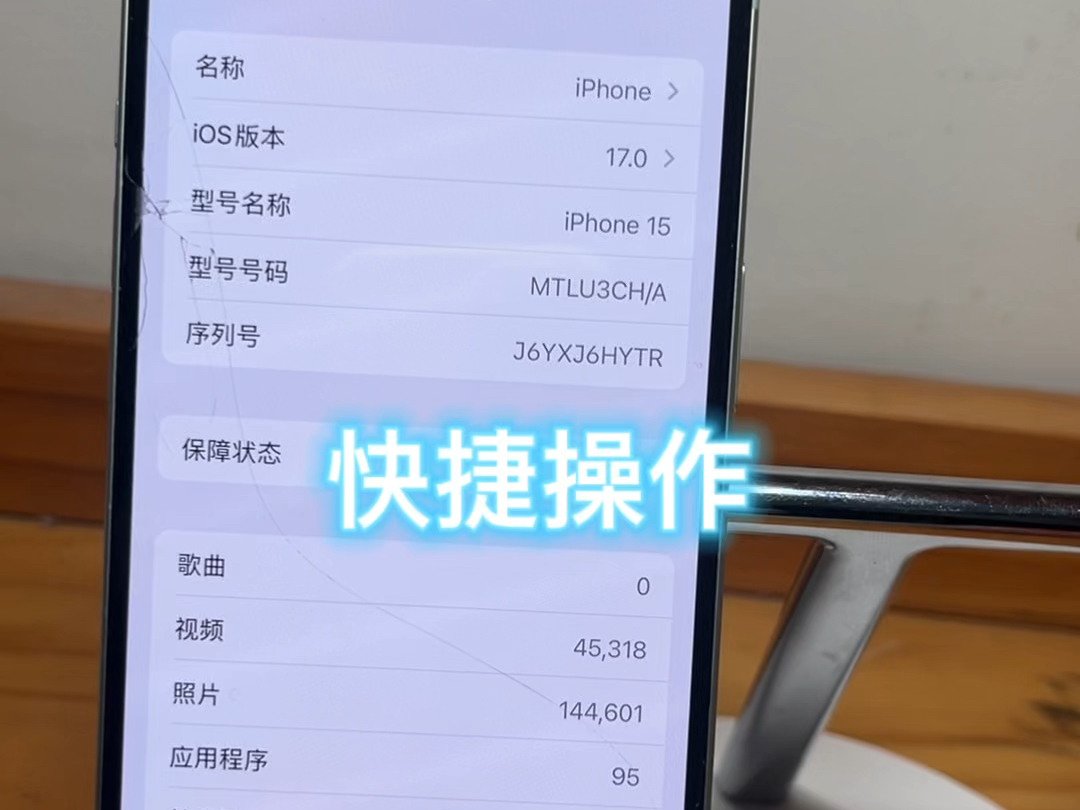通过Mac版Focus,您可以阻止所需的任何分散注意力的网站或应用。但是,它也使您可以在需要时休息一下,并获得一些应得的休息时间。今日分享Focus使用技巧:如何自定义焦点“断裂”功能,希望对您有索帮助。
要访问此功能,请单击“ 焦点”菜单栏图标,单击“首选项”,然后单击“ 常规”选项卡: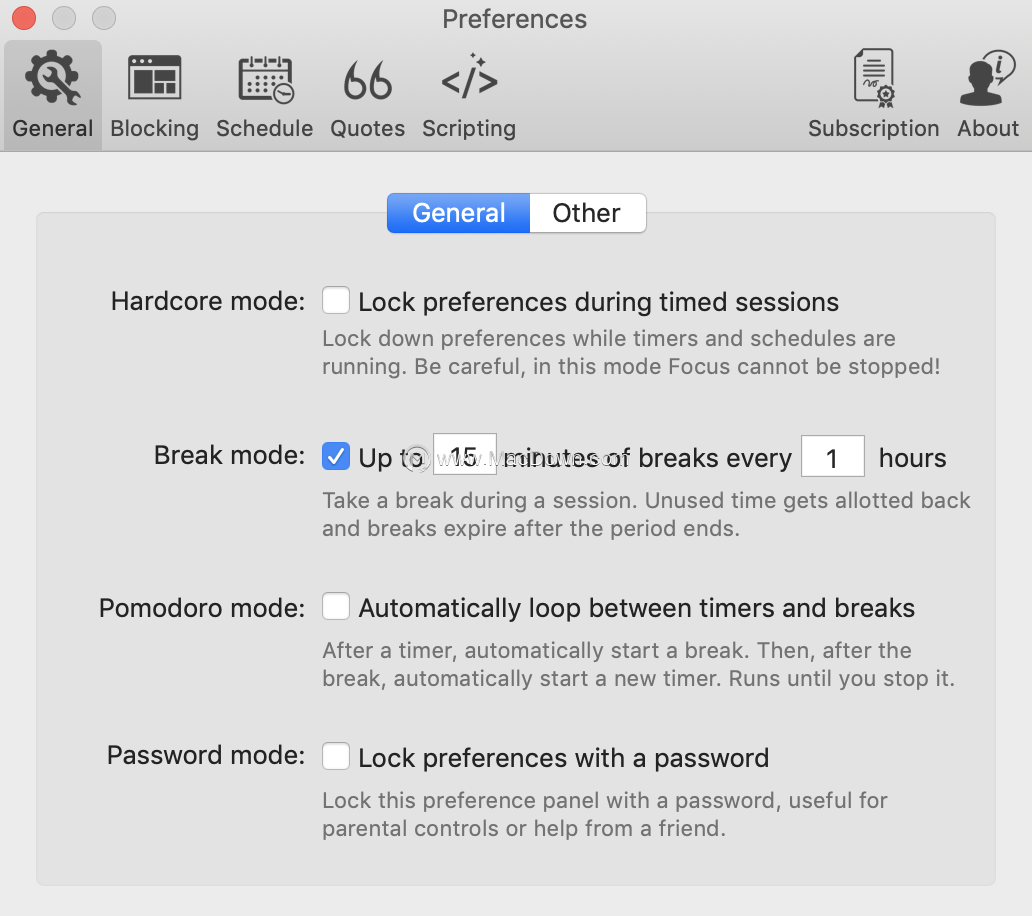
在“休息模式”部分,您将看到可以选择自定义休息时间的方式。
您可以决定在给定时间段内获得多少空闲时间。
或者,您可以删除“中断模式”旁边的复选标记,以防止该选项可用。
注意:上图显示了自定义设置。默认情况下,Focus允许每24小时30分钟的休息时间。
但是,如果启用了“ 硬核模式”,则“ 焦点”将覆盖您在“中断模式”中设置的所有设置,并阻止您在工作会话结束之前进行任何更改。
如何重点使用“断行”功能
当您为工作会话激活Focus时,单击菜单栏图标,您将看到以下选项: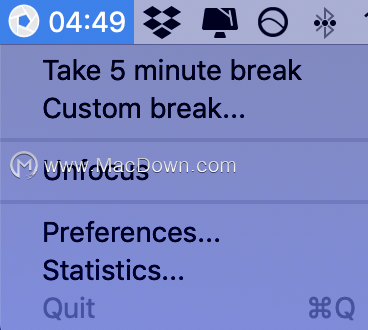
您有两种选择可以休息一下……
适时休息
如果单击“休息5分钟”,Focus将自动停用并启动5分钟计时器。您将有权访问任何被阻止的网站和/或被阻止的应用程序: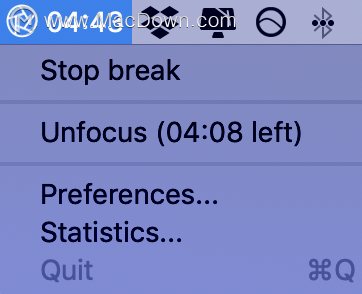
如果您希望尽早结束休息并恢复工作,请单击“停止休息”,Focus将重新启动。
您为工作会话分配的时间不会更改。例:
如果您在下午2点开始一个长达1小时的Focus会话,并在该会话中休息15分钟,则会话的结束时间仍为3pm,而不是3:15 pm。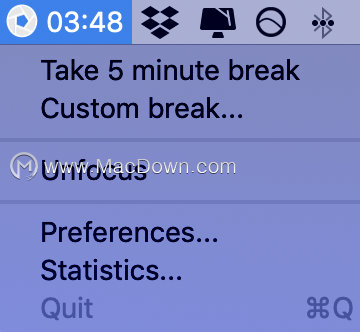
习惯休息
您也可以点击“自定义休息时间”,然后选择休息更长或更短的时间: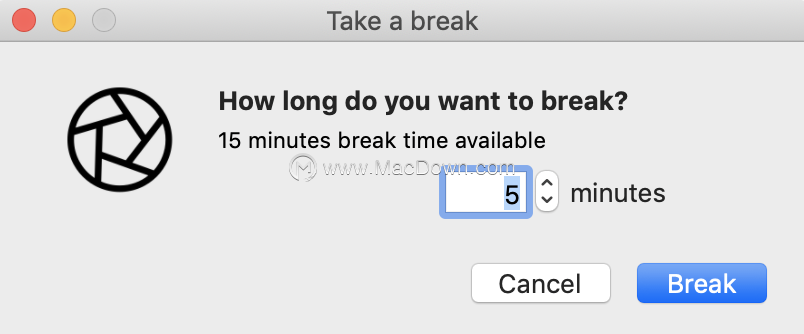
根据激活焦点的时间长短,您将看到可以休息多长时间的上限。
以上就是小编为您分享的Focus使用技巧,Focus自定义焦点断裂,更多精彩Mac软件教程请关注macdown。
攻略专题
查看更多-
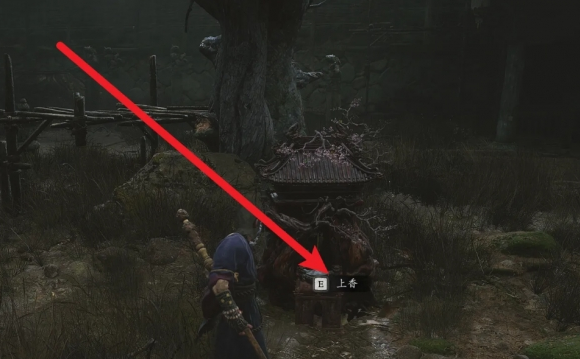
- 黑神话悟空武器制作方法
- 191 2024-09-19
-

- 崩坏星穹铁道论迹不论心成就怎么达成
- 184 2024-09-19
-

- 黑神话悟空神魂二将获得方法
- 111 2024-09-19
-

- 黑神话悟空亢金龙为什么是黄眉的徒弟
- 167 2024-09-19
-

- 崩坏:星穹铁道茶浓于水成就怎么达成
- 98 2024-09-19
-
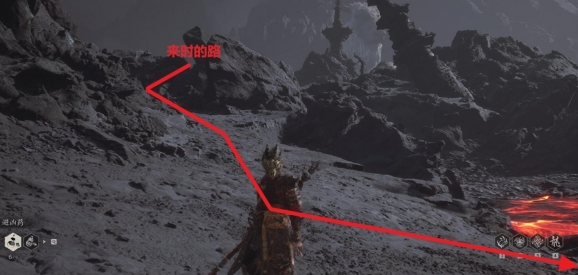
- 黑神话悟空火灵元母位置介绍
- 150 2024-09-19
热门游戏
查看更多-

- 快听小说 3.2.4
- 新闻阅读 | 83.4 MB
-

- 360漫画破解版全部免费看 1.0.0
- 漫画 | 222.73 MB
-

- 社团学姐在线观看下拉式漫画免费 1.0.0
- 漫画 | 222.73 MB
-

- 樱花漫画免费漫画在线入口页面 1.0.0
- 漫画 | 222.73 MB
-

- 亲子餐厅免费阅读 1.0.0
- 漫画 | 222.73 MB
-